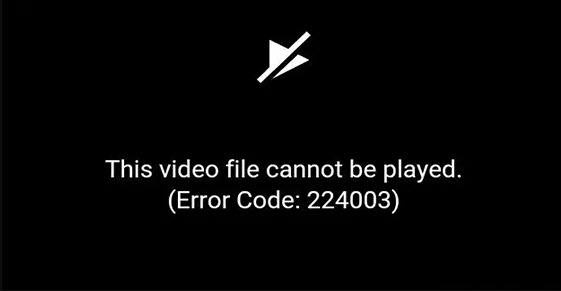
Çevrimiçi video izlerken, bazı video oynatma hatalarıyla karşılaşmanız olasıdır. Pek çok soruna neden olan sorunlardan biri 224003 hata kodudur. Aynı sorunla karşı karşıyaysanız endişelenmeyin. Bu kılavuzda, nasıl düzelteceğinizi göstereceğiz Bu video dosyası oynatılamıyor (Hata Kodu:224003) kolay ve hızlı bir şekilde hata.
224003 hata kodu nedir?
224003 hata kodu, kullanıcılar bir tarayıcıda video oynatmaya çalıştığında ortaya çıkan yaygın bir sorundur. Bu hata, eski bir tarayıcı, üçüncü taraf uzantı veya eklenti, zayıf internet bağlantısı, önbellek dosyaları ve çerezler vb. gibi çeşitli nedenlerle ortaya çıkabilir.
224003 hata kodu nasıl düzeltilir?
İşte diğer birçok kullanıcının 224003 hata kodunu düzeltmesine yardımcı olan birkaç düzeltme. Hepsini denemeniz gerekmeyebilir; sizin için uygun olanı bulana kadar listede ilerleyin.
2: Önbelleği ve çerezleri temizle
3: Tüm uzantıları devre dışı bırakın
4: Donanım hızlandırmayı kapatın
5: Tarayıcı ayarlarınızı sıfırlayın
Bonus ipucu: Bozuk veya hasarlı video dosyaları nasıl onarılır?
Düzeltme 1: Tarayıcınızı güncelleyin
Eski bir tarayıcı, 224003 hata kodu gibi birçok soruna neden olabilir. Bu nedenle, ciddi adımlar atmadan önce tarayıcınızın güncel olduğundan emin olun.
Google Chrome'u güncellemek için:
- Chrome'u açın. Sağ üstte, tıklayın Diğer > Yardım > Google Chrome Hakkında .
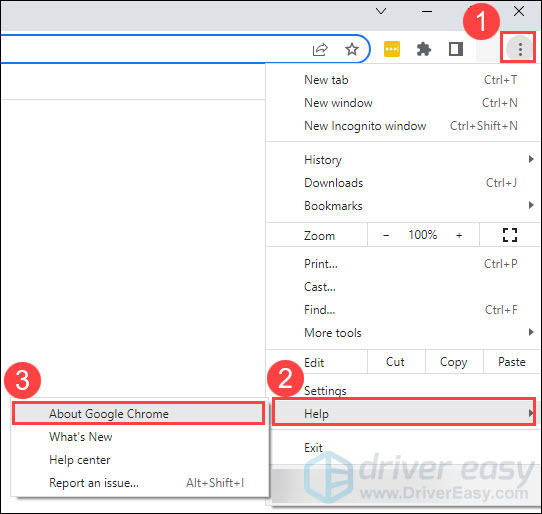
- Chrome, güncellemeleri otomatik olarak kontrol eder. Bir güncelleme varsa, tıklayın yeniden başlat Chrome'u güncellemek için.
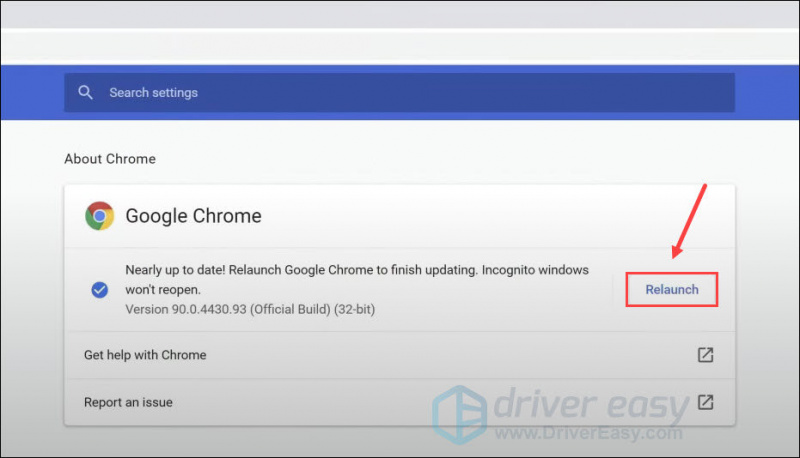
Microsoft Edge'i güncellemek için:
- Edge'i açın, tıklayın Ayarlar ve daha fazlası .
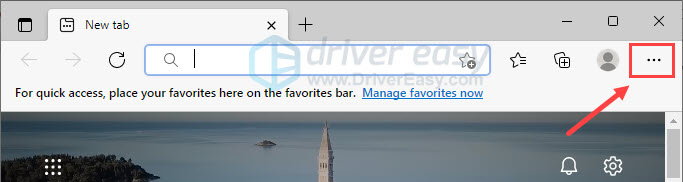
- Seçme Yardım ve geri bildirim > Microsoft Edge hakkında .
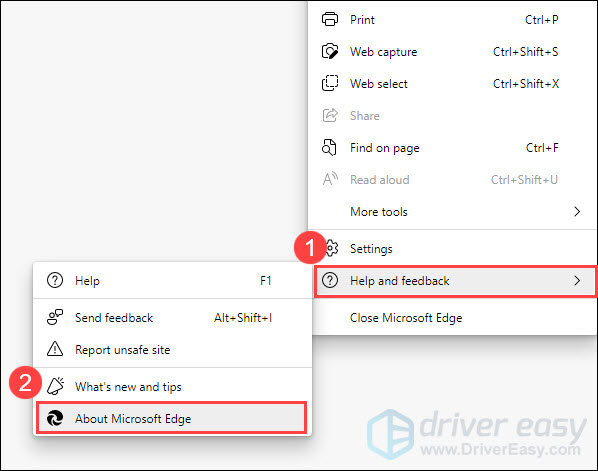
- Edge, güncellemeleri otomatik olarak kontrol edecektir. Bir güncelleme varsa, güncellemeyi indirecek ve kuracaktır.
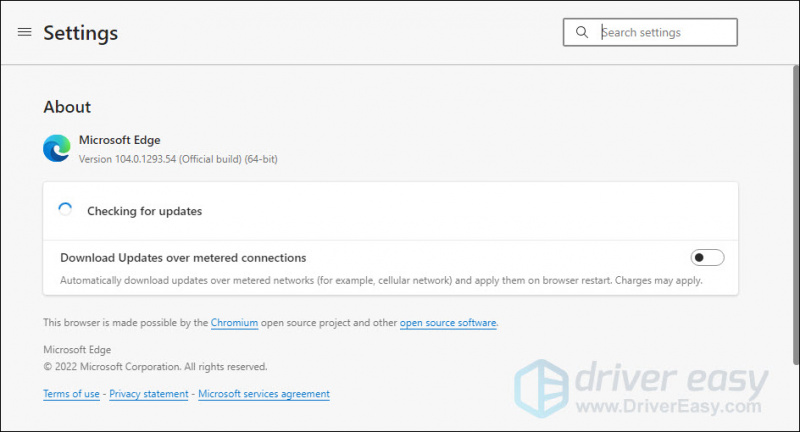
Mozilla Firefox'u güncellemek için:
- Firefox'u açın, tıklayın Menü düğmesine basın ve tıklayın Yardım .
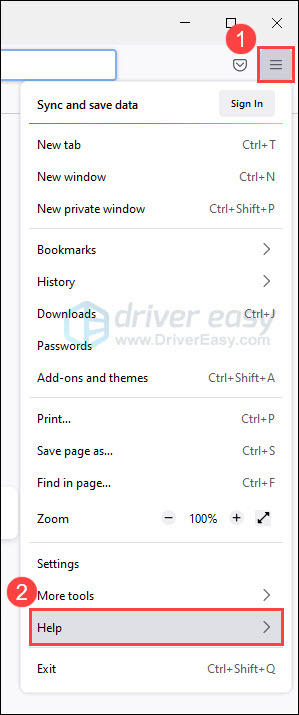
- Seçme Firefox hakkında .
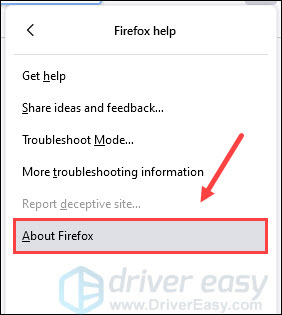
- Firefox güncellemeleri kontrol edecek ve otomatik olarak indirecektir. İndirme tamamlandığında, tıklayın Firefox'u Güncellemek için Yeniden Başlatın .
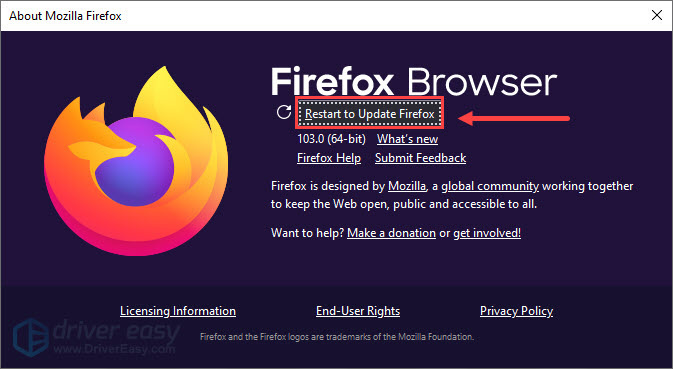
Mac'te Safari'yi güncellemek için:
- Ekranınızın sol üst köşesinde, Elma menüsünü tıklayın, ardından Sistem Tercihleri… .
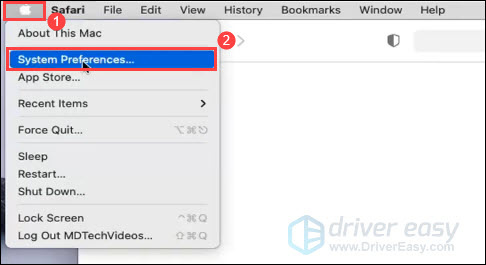
- Tıklamak Yazılım güncellemesi .
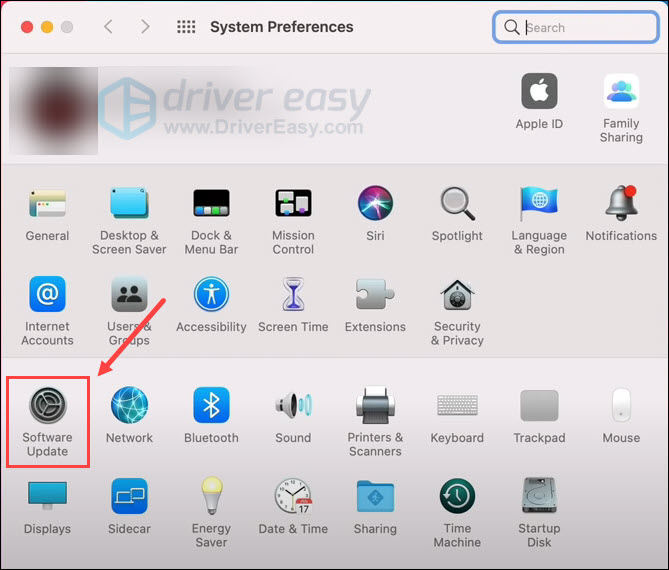
- Mac'inizin güncellemeleri kontrol etmesini bekleyin. Mevcut bir güncelleme varsa, Hemen Yükselt .
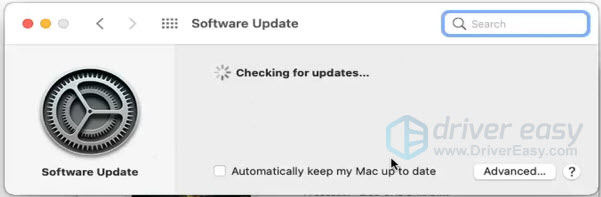
Tarayıcınız güncelse ve video hala oynatılamıyorsa, bir sonraki düzeltmeye geçin.
Düzeltme 2: Önbelleği ve çerezleri temizle
Bir web sitesini ziyaret etmek için tarayıcınızı kullandığınızda önbellek ve çerezler oluşturulur. Tarama verilerini kaydederek çevrimiçi deneyiminizi kolaylaştırırlar. Ancak tarayıcınızın önbelleği ve çerezleri, videonun oynatılmaması gibi bazı sorunları da beraberinde getirebilir. Sorunu çözmek için önbelleği ve çerezleri veya diğer tarama verilerini temizlemeniz gerekir.
Chrome için:
- Chrome'u açın. Klavyenizde, tuşuna basın Ctrl + Üst Karakter + Del açmak için Tarama verilerini temizle pencere.
- En üstte bir zaman aralığı seçin. Her şeyi silmek istiyorsanız, öğesini seçin. Her zaman . Ardından yanındaki kutuyu işaretleyin Arama geçmişi , Çerezler ve diğer site verileri , ve Önbelleğe alınmış resimler ve dosyalar . Tıklamak Net veriler .
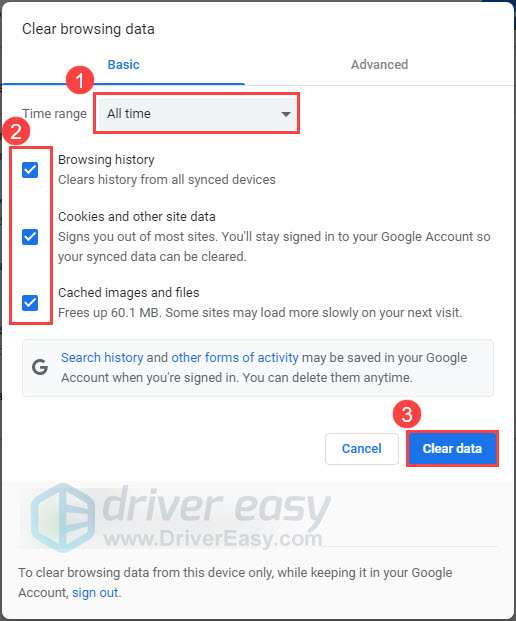
Kenar için:
- Edge'i açın. sonra basın Ctrl + Üst Karakter + Del açmak için Tarama verilerini temizle pencere.
- Bir zaman aralığı seçin, temizlemek istediğiniz tarama verisi türlerini seçin ve Şimdi Temizle .

Firefox için:
- Firefox'u açın ve basın Ctrl + Üst Karakter + Del açmak için Yakın geçmişi temizle pencere.
- Bitişik, yanında Temizlenecek zaman aralığı , seçme Her şey . Altında Tarih , tüm girişleri seçin. sonra tıklayın TAMAM .

Safari için:
- Mac'inizde Safari'yi açın ve Geçmiş > Geçmişi Temizle .
- İçinde Temizlemek alan, seç tüm tarih . sonra tıklayın Geçmişi Temizle .
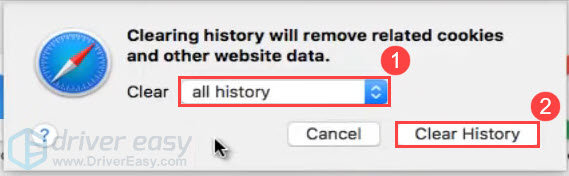
Tarayıcınızın önbelleğini ve çerezleri temizledikten sonra, 224003 hata kodunun çözülüp çözülmediğini kontrol edin. Değilse, bir sonraki düzeltmeye bakın.
Düzeltme 3: Tüm uzantıları devre dışı bırakın
Tarayıcınızda yüklü uzantılar, oynatmak istediğiniz video ile çakışabilir ve 224003 hata koduna neden olabilir. Bu durumda, sorunu çözüp çözmediğini kontrol etmek için tarayıcınızdaki tüm uzantıları devre dışı bırakmayı deneyebilirsiniz.
Krom:
- Sağ üstte, tıklayın Diğer > Diğer araçlar > Uzantılar .
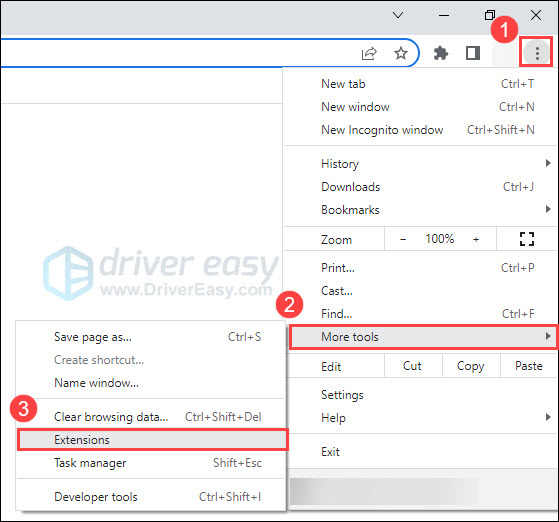
- Yanlarındaki geçiş simgesini tıklayarak tüm uzantıları devre dışı bırakın.
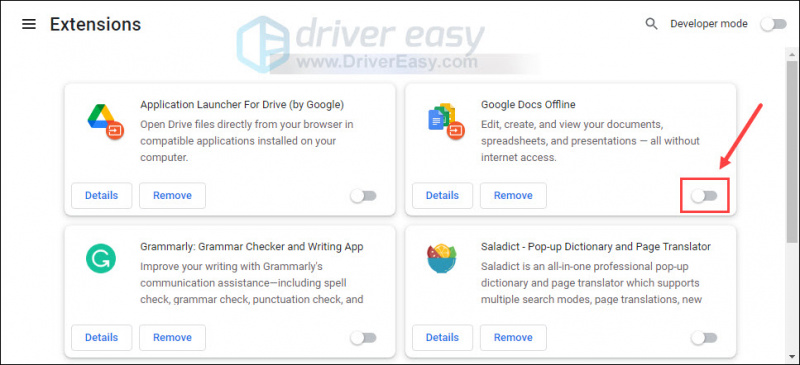
Kenar:
- Araç çubuğunda, Uzantılar simge ve seçin Uzantıları Yönet .
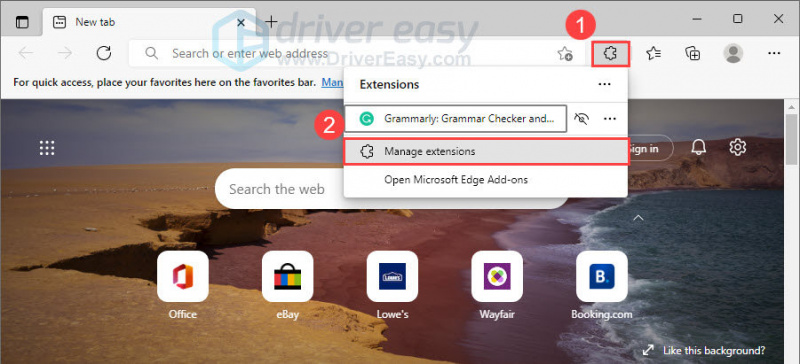
- Uzantıları tek tek devre dışı bırakmak için uzantıların yanındaki düğmeyi tıklayın.
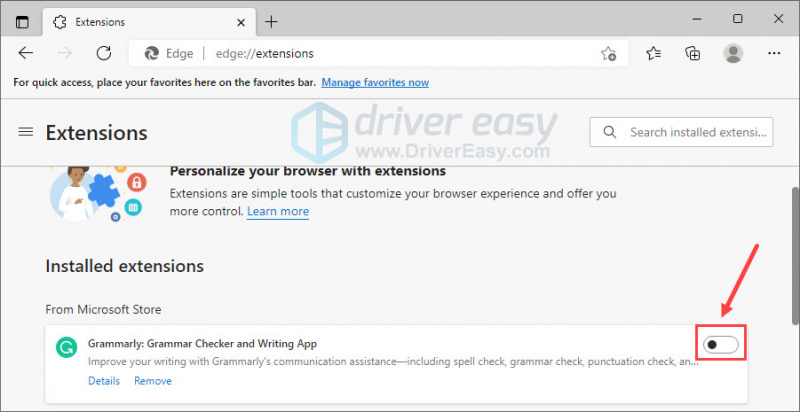
Firefox:
- Firefox'ta, basın Ctrl + Üst Karakter + A açmak için Eklenti Yöneticisi pencere.
- Seçme Uzantılar . Ardından tüm uzantılarınızı kapatın.
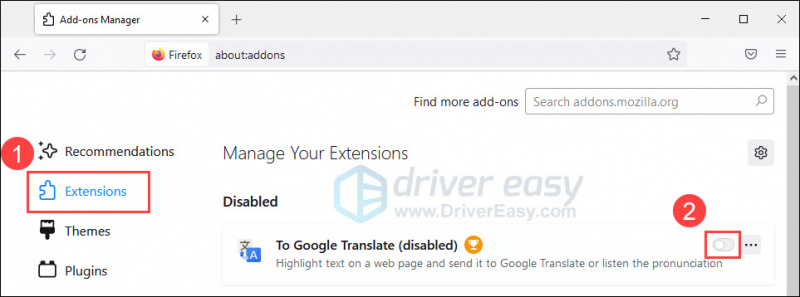
Safari:
- Aç Safari menü ve seçin Tercihler… .
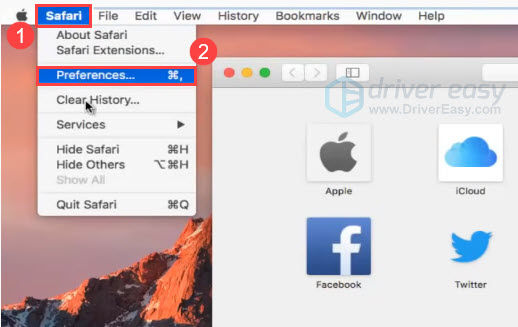
- Tıklamak Uzantılar , ardından tüm uzantıların yanındaki onay kutusunun seçimini kaldırın.
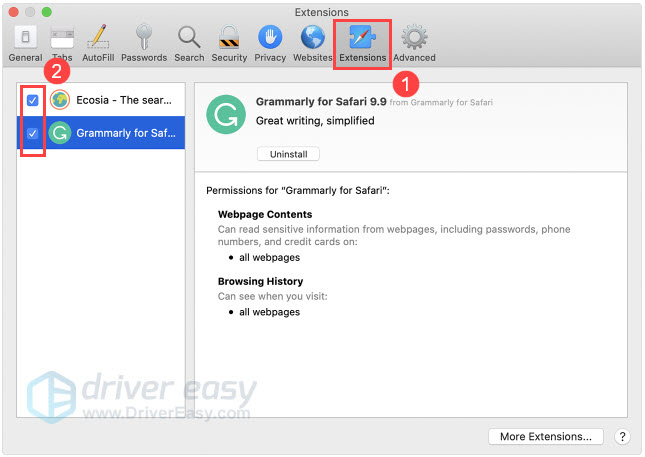
Tüm uzantıları devre dışı bıraktıktan sonra, tarayıcınızı yeniden açın ve 224003 hata kodunun düzeltilip düzeltilmediğini kontrol etmek için videoyu oynatın. Sorun çözüldüyse, suçluyu bulmak için uzantıları tek tek etkinleştirmeyi deneyin.
Düzeltme 4: Donanım hızlandırmayı kapatın
Donanım hızlandırma, tarayıcınızın, videolar veya oyunlar gibi grafik ağırlıklı web içeriğini görüntülemek için bilgisayarınızın GPU'sunu kullanmasına izin veren bir özelliktir. Ancak bu özellik bazen videonun oynatılmasını engelleyebiliyor. Sorunu çözmek için tarayıcınızda donanım hızlandırmayı kapatmayı deneyin.
Krom:
- Sağ üstte, tıklayın Diğer > Ayarlar .

- Sistem'i seçin. sonra kapat hazır olduğunda donanım hızlandırmasını kullan ve tıklayın yeniden başlat .
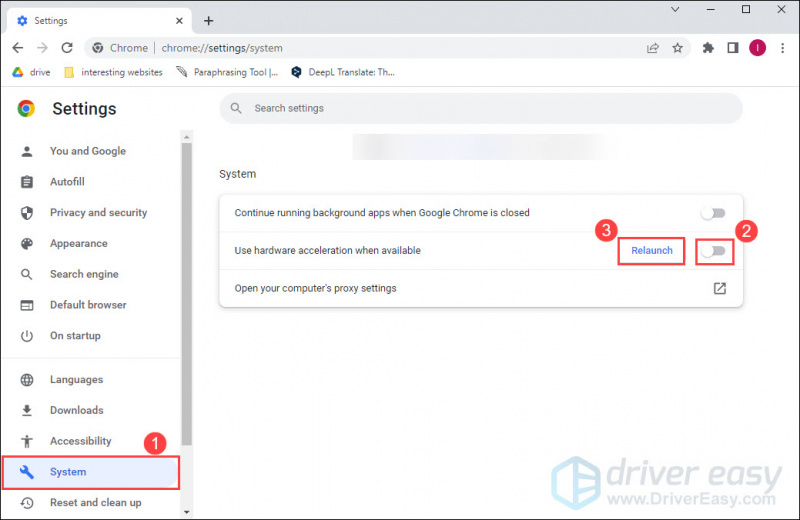
Kenar:
- Edge'i açın. Yazın veya yapıştırın kenar://ayarlar/sistem adres çubuğuna basın ve Girmek .
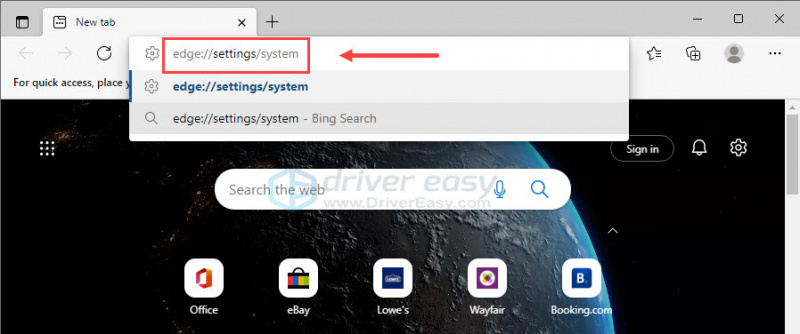
- Sistem altında, kapatın hazır olduğunda donanım hızlandırmasını kullan ve tıklayın Tekrar başlat .
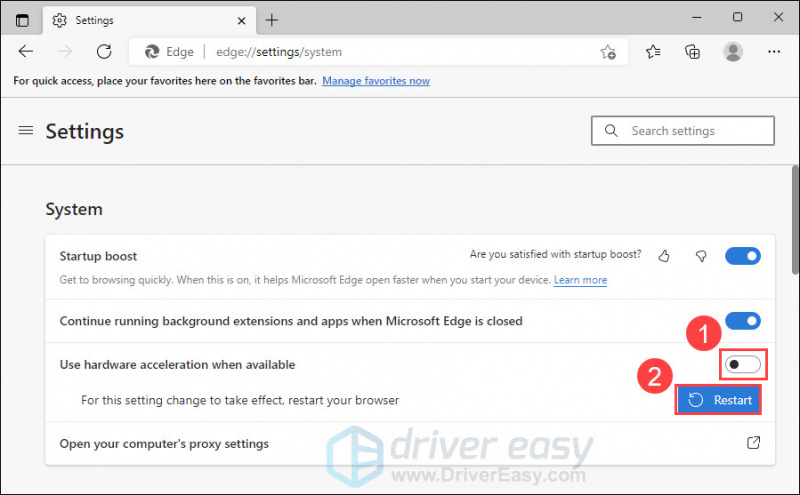
Firefox:
- Firefox'u açın. Yazın veya yapıştırın hakkında:tercihler adres çubuğuna basın ve Girmek .
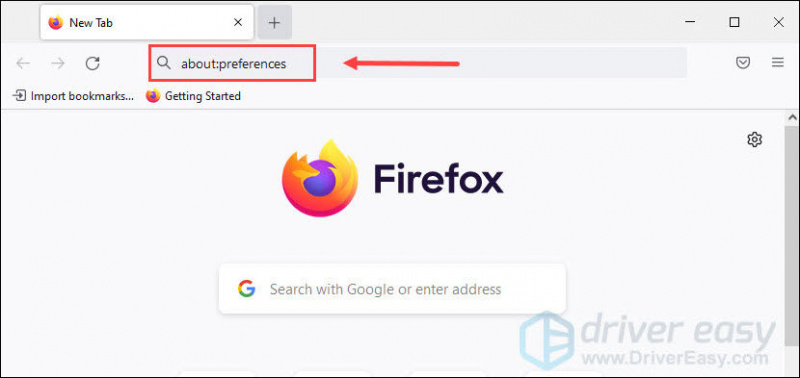
- Genel panelinde, altında Verim , işaretini kaldır Önerilen performans ayarlarını kullanın , ardından işaretini kaldırın hazır olduğunda donanım hızlandırmasını kullan .
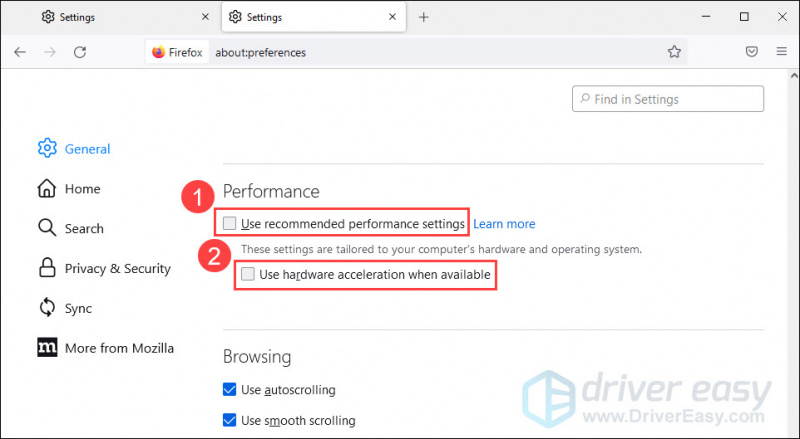
Safari:
Kullanıcıların Safari'de donanım hızlandırmayı açıp kapatmalarına izin verilmez.
Donanım hızlandırmayı kapattıktan sonra tarayıcınızı yeniden başlatın ve videonun normal şekilde oynatılıp oynatılmadığını kontrol edin. Değilse, bir sonraki düzeltmeye geçin.
Düzeltme 5: Tarayıcı ayarlarınızı sıfırlayın
224003 hata kodunu düzeltmenin başka bir yolu da tarayıcı ayarlarınızı varsayılana sıfırlamaktır. Bu, tüm uzantıları kapatacak ve çerezleri ve diğer geçici verileri silecektir. Yer işaretleriniz, geçmişiniz ve kayıtlı şifreleriniz etkilenmeyecektir.
Krom:
- Chrome'u açın. Sağ üstte, tıklayın Diğer > Ayarlar .

- Tıklamak Sıfırla ve temizle > Ayarları orijinal varsayılanlarına geri yükle .
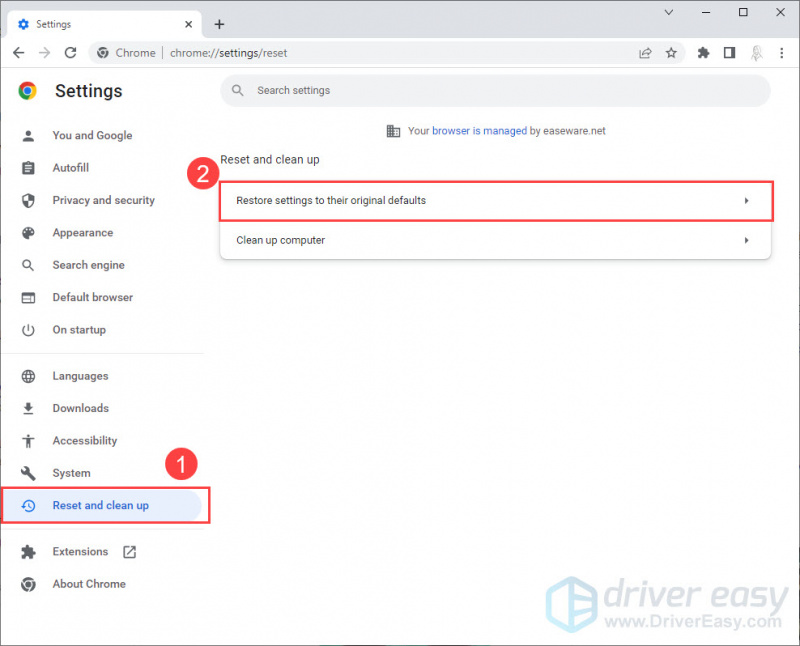
- Tıklamak Ayarları Sıfırla .
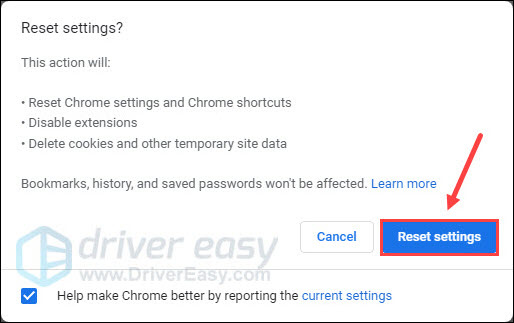
Kenar:
- Edge'i açın. Yazın veya yapıştırın kenar://ayarlar/sıfırla adres çubuğuna basın ve Girmek .
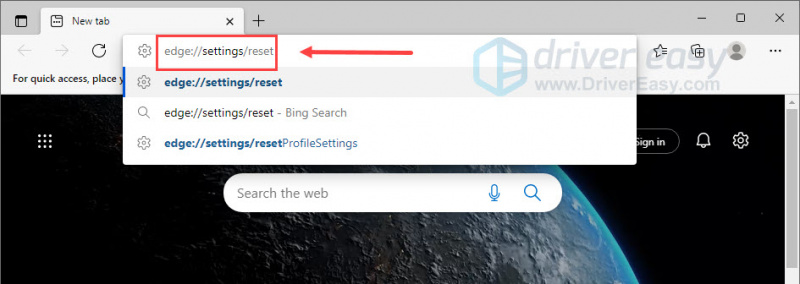
- Tıklamak Ayarları varsayılan değerlerine geri yükleyin . Açılan pencerede, Sıfırla .
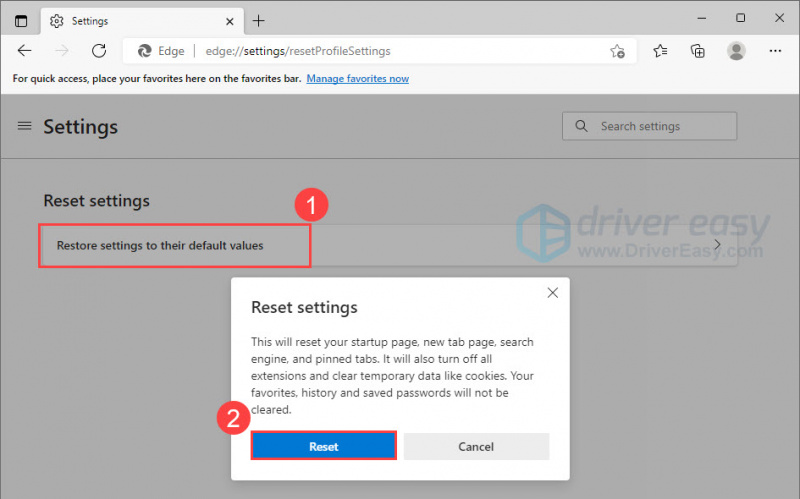
Firefox:
- Firefox'u açın. Tip hakkında:destek adres çubuğuna basın ve Girmek .
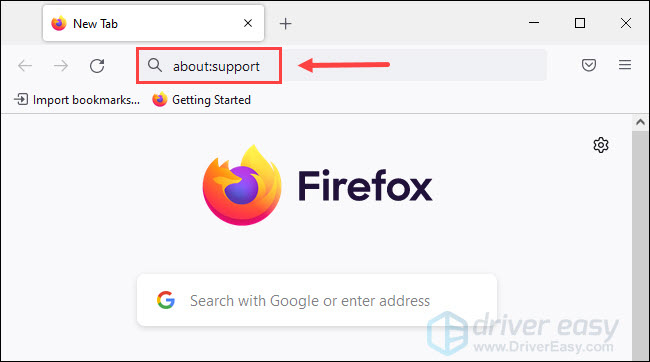
- Seçme Firefox'u yenileyin… .
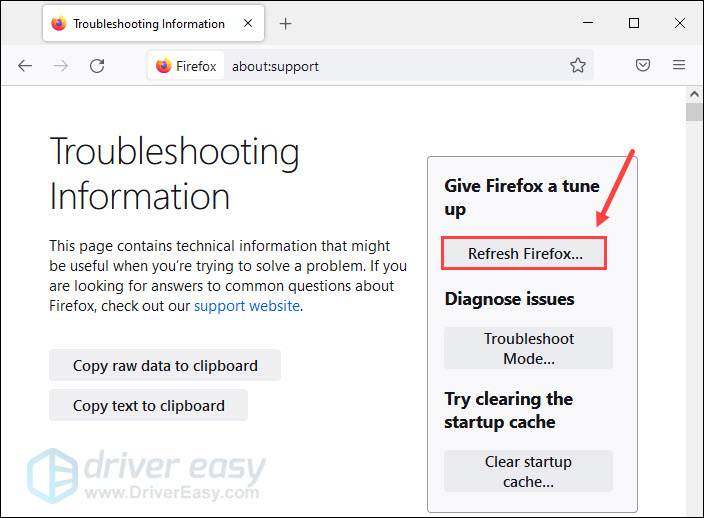
- Yeni pencerede, tıklayın Firefox'u yenileyin .
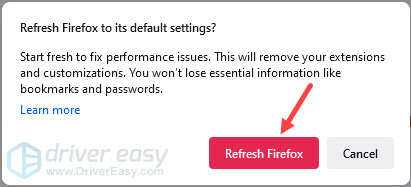
- Tıklamak Bitiş .
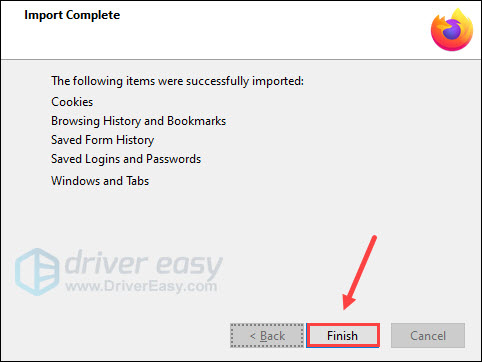
Safari:
Chrome'dan farklı olarak Safari'de Sıfırlama düğmesi yoktur. Safari'yi varsayılan ayarlara sıfırlamak için yukarıdaki adımları izleyerek tarayıcı geçmişini temizleyebilir ve tüm uzantıları devre dışı bırakabilirsiniz.
Yukarıdaki yöntemler yardımcı olmadıysa videoyu oynatmak için başka bir tarayıcı kullanmayı deneyin.
Bonus ipucu: Bozuk veya hasarlı video dosyaları nasıl onarılır?
Bazı kişiler çevrimdışı görüntüleme için videoları indirmeyi tercih edebilir. İndirilen videoyu bozuk veya oynatılamaz bulursanız endişelenmeyin. Düzeltmek için bir video onarım aracı kullanabilirsiniz.
Video için Yıldız Onarımı çeşitli video oynatma hatalarını düzeltebilen etkili bir video onarım aracıdır. MP4, MOV, AVI, MKV ve daha fazlası dahil olmak üzere 17'den fazla video dosyası formatını onarabilir. Bu güçlü araçla, bozuk videolarınızı üç basit adımda onarabilirsiniz:
- Video için Stellar Repair'ı çalıştırın ve tıklayın Dosya Ekle Onarmak istediğiniz videoları eklemek için
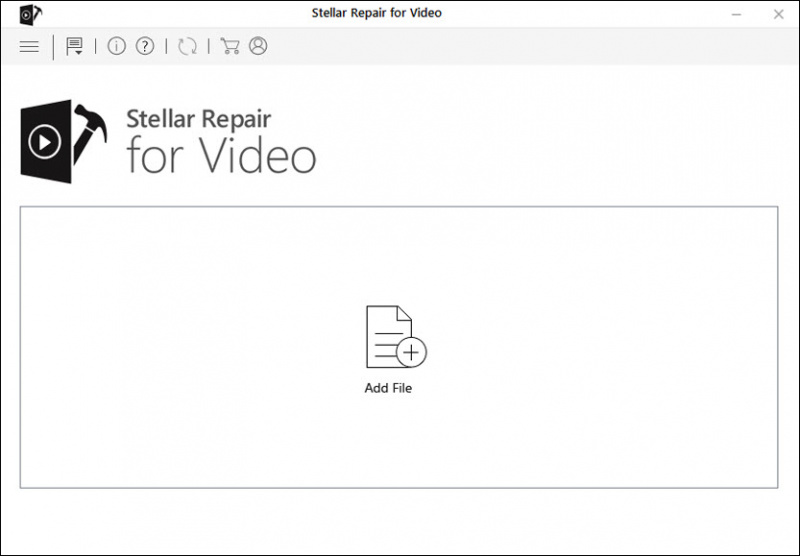
- Tıkla Onarım onarım işlemini başlatmak için düğmesine basın.
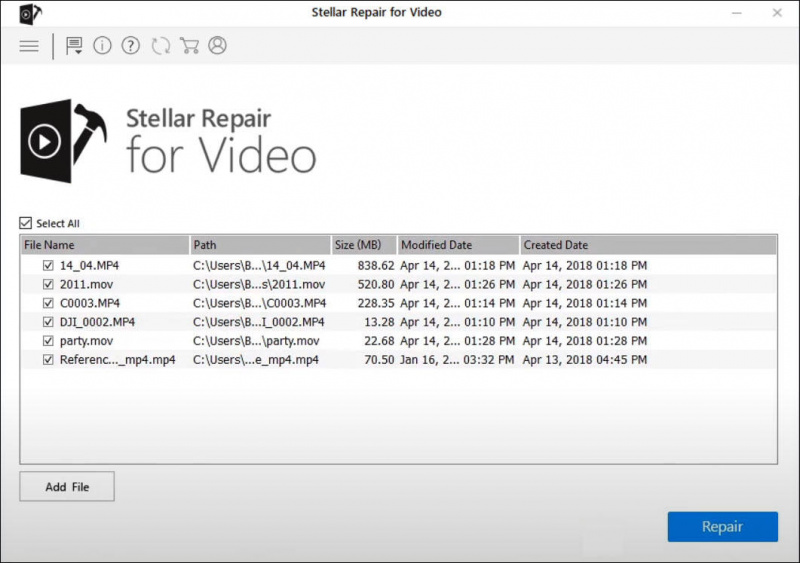
- İşlem tamamlandıktan sonra onarılan videoları önizleyebilir ve istediğiniz yere kaydedebilirsiniz.
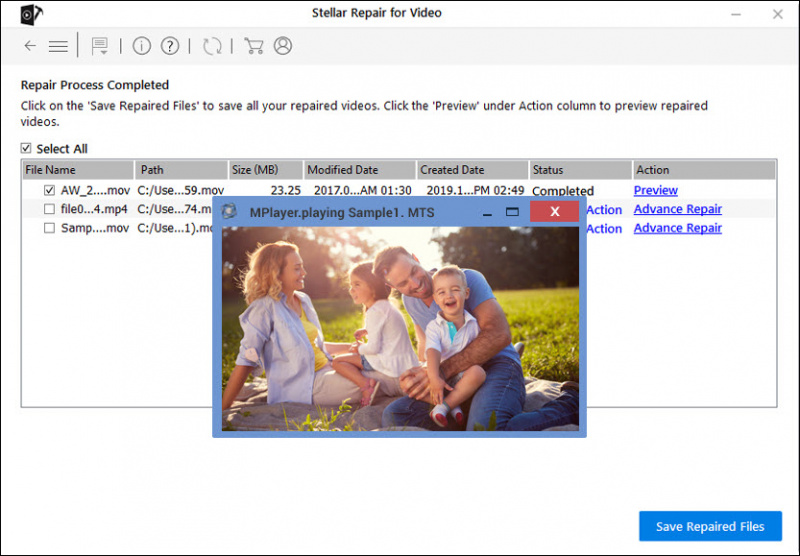
Şimdilik bu kadar. Umarız bu gönderi 224003 hata kodunu düzeltmenize yardımcı olmuştur. Herhangi bir sorunuz veya öneriniz varsa, bize aşağıya bir satır bırakmaktan çekinmeyin.
![[ÇÖZÜLDÜ] Cyberpunk 2077 Yüksek CPU Kullanımı](https://letmeknow.ch/img/program-issues/02/cyberpunk-2077-high-cpu-usage.jpg)
![[ÇÖZÜLDÜ] PC'de CoD Vanguard Crashing – 2022](https://letmeknow.ch/img/knowledge/39/cod-vanguard-crashing-pc-2022.png)




![[Çözüldü] HyperX Cloud Stinger Mic Çalışmıyor](https://letmeknow.ch/img/sound-issues/70/hyperx-cloud-stinger-mic-not-working.jpg)